نحوه افزودن برنامهها و ویجتها به صفحه اصلی گوشی گلکسی
با افزودن برنامهها و ویجتهای موردعلاقهتان میتوانید صفحه اصلی خود را بهینه کنید. این کار باعث سازماندهی بهتر و پیمایش راحتتر گوشی شما میشود. برای دانستن نحوه افزودن و قرار دادن برنامهها و ویجتها به راهنمای زیر مراجعه کنید.
مرحله 1. به صفحه برنامه بروید.
مرحله 2. آیکون برنامهای را که میخواهید به صفحه اصلی اضافه کنید، لمس کنید و نگه دارید (مثلاً آیکون Contacts).
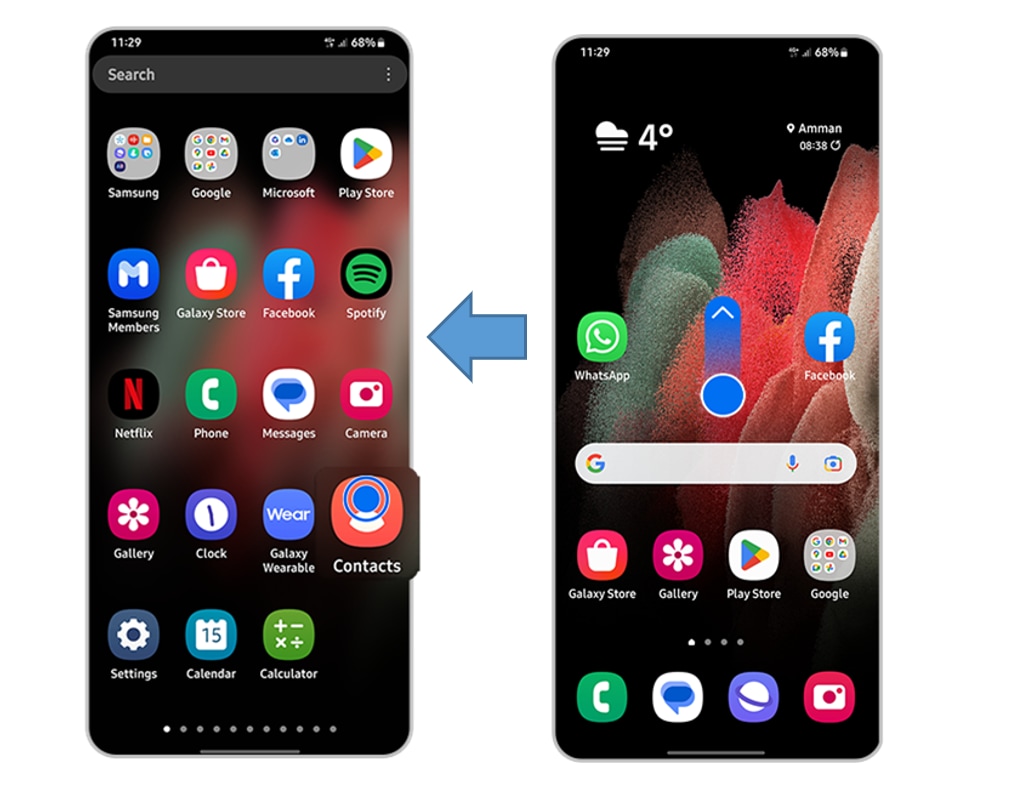
مرحله 3. روی گزینه Add to Home کلیک کنید (مثلاً برای برنامه Contacts)
مرحله 4. آیکون برنامه موردنظر به صفحه اصلی اضافه میشود
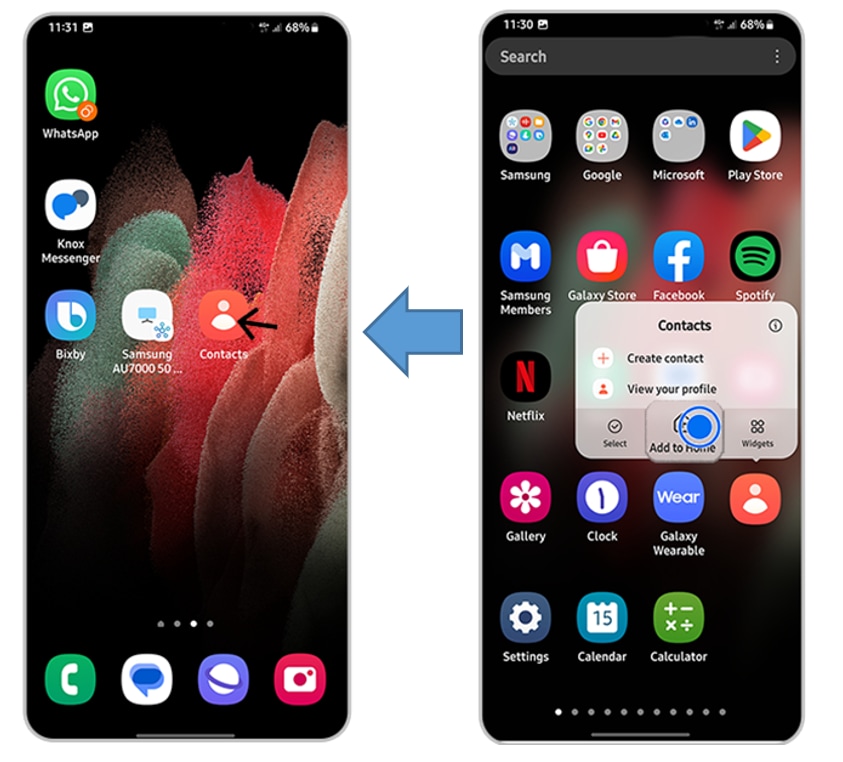
توجه:
- برای تغییر مکان آیکون یک برنامه در صفحه اصلی، روی آیکون آن برنامه ضربه بزنید و نگه دارید و آن را به مکان موردنظر روی صفحه بکشید و سپس رها کنید تا در آن مکان قرار گیرد.
- برای تغییر مکان آیکون یک برنامه در صفحه اصلی، روی آیکون آن برنامه ضربه بزنید و نگه دارید و آن را به مکان موردنظر روی صفحه بکشید و سپس رها کنید تا در آن مکان قرار گیرد.
- اگر برنامهای را در صفحه برنامه مخفی کنید، برنامه مخفی در صفحه برنامه نمایش داده نمیشود (Settings → Home Screen → Hide apps Home and Apps screens)
- گوشیهای گلکسی دو صفحه دارند: صفحه اصلی که بهطور پیشفرض با روشن کردن صفحه نمایش ظاهر میشود و صفحه برنامه، جایی که میتوانید تمام برنامهها را ببینید. در صفحه برنامه تمام برنامههای نصبشده بر روی گوشی نمایش داده میشوند. در صفحه اصلی برنامههای پیشفرض و برنامههای اضافهشده به این صفحه توسط کاربر نمایش داده میشوند. برای دسترسی به صفحه برنامه کافیست صفحه اصلی را به سمت بالا بکشید. برای انتقال برنامهها از صفحه برنامه به صفحه اصلی مراحل زیر را دنبال کنید.
ویجت عبارت است از افزونه ساده یکی از امکانات برنامهای که قبلاً روی دستگاه نصب شده است. ویجتها اندازههای مختلفی دارند، قابل سفارشیسازی هستند و میتوانند بهمنظور دسترسی سریع روی پنلهای صفحه اصلی قرار گیرند.
برای مثال، ویجت ساعت در یک نگاه هشدارهای آینده را نشان میدهد بیآنکه مجبور به باز کردن برنامه ساعت باشید. برای افزودن ویجت به صفحه اصلی مراحل زیر را دنبال کنید:
مرحله 1. روی فضای خالی صفحه اصلی ضربه بزنید و نگه دارید.
مرحله 2. روی گزینه Widgets در پایین صفحه ضربه بزنید.
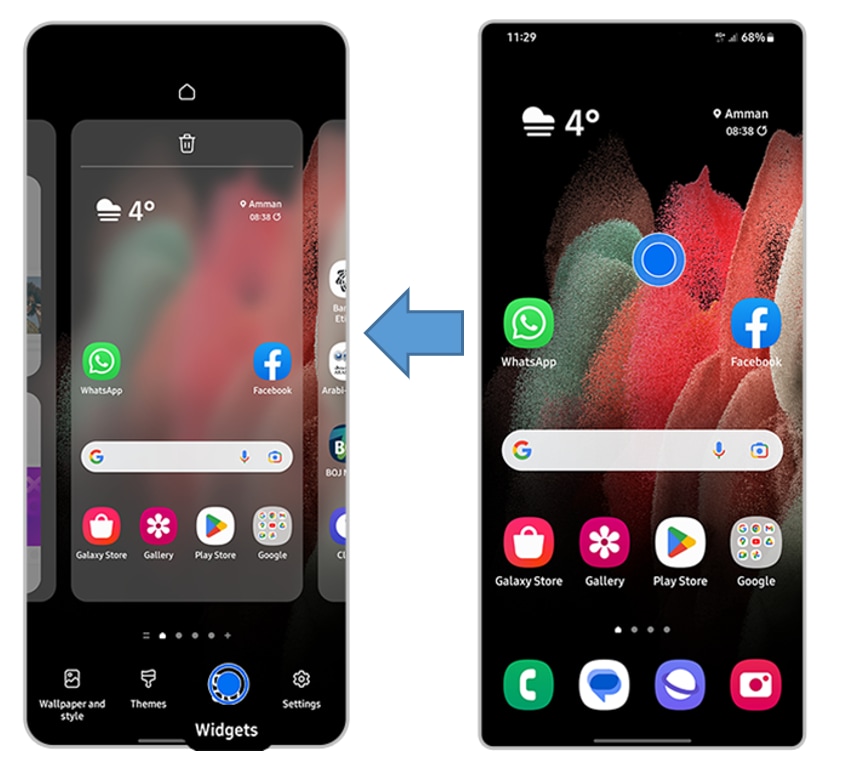
مرحله 3. ویجت موردنظرتان را انتخاب کنید (مثلاً ویجت Clock).
مرحله 4. نوع ویجت را انتخاب و سپس روی Add کلیک کنید.
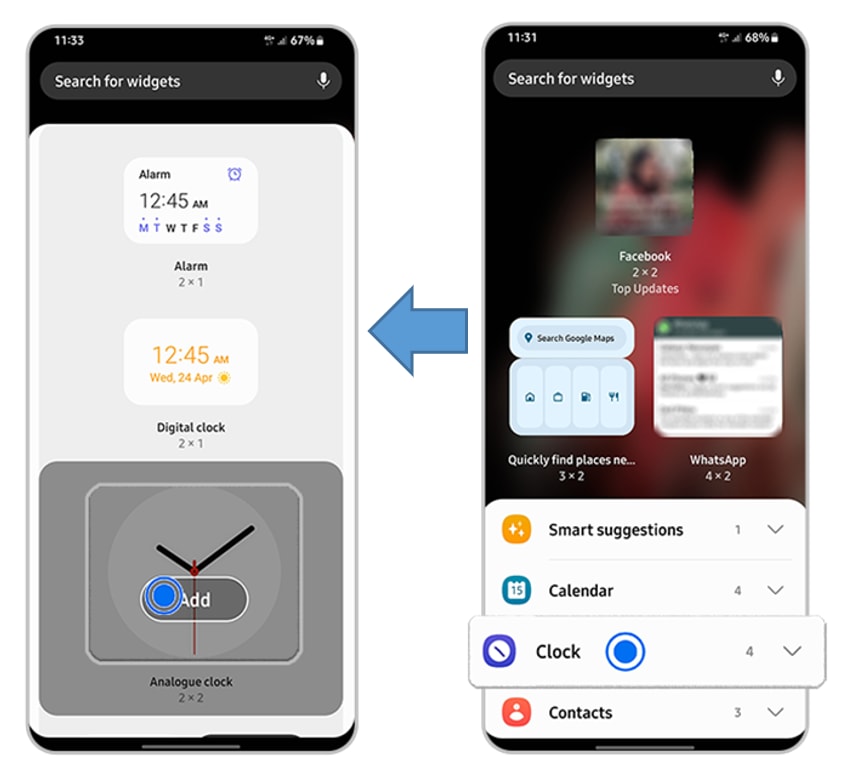
مرحله 5. ممکن است لازم باشد برای ویجت انتخابی تنظیمات دیگری را مشخص کنید.
مرحله 6. اکنون ویجت انتخابی شما در صفحه اصلی نمایش داده میشود.
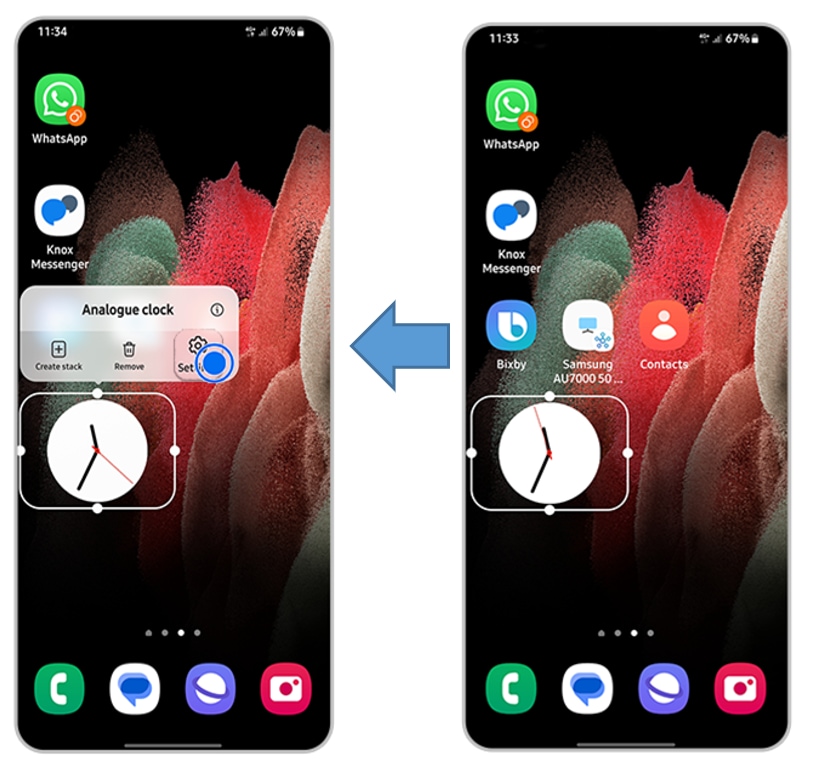
توجه:
- برای تغییر مکان یک ویجت در صفحه اصلی روی آن ویجت ضربه بزنید و نگه دارید، آن را به مکان موردنظر روی صفحه بکشید و سپس رها کنید تا در آنجا قرار گیرد.
- برای حذف ویجت از صفحه اصلی روی آن ضربه بزنید و نگه دارید و سپس گزینه حذف را بزنید. حذف ویجت از صفحه اصلی باعث حذف تنظیمات برنامه مربوطه نمیشود.
پس از قرار دادن ویجت در صفحه اصلی، چند گزینه در دسترس است. گزینههای موجود بسته به ویجت ممکن است متفاوت باشد.
تغییر اندازه: در لبههای ویجتها یک خط سفید مشاهده میشود که قابل تغییر اندازه است. با لمس و کشیدن این خط میتوانید اندازه ویجت را تغییر دهید.
رنگ: برای ویجت خود رنگ متفاوتی را تعیین کنید. با لمس و نگه داشتن انگشتتان روی ویجت و انتخاب Settings میتوانید به این گزینه دسترسی داشته باشید.
شفافیت: شفافیت ویجت را کاهش یا افزایش دهید تا راحتتر دیده شود. با لمس و نگه داشتن انگشتتان روی ویجت و انتخاب Settings میتوانید به این گزینه دسترسی داشته باشید.
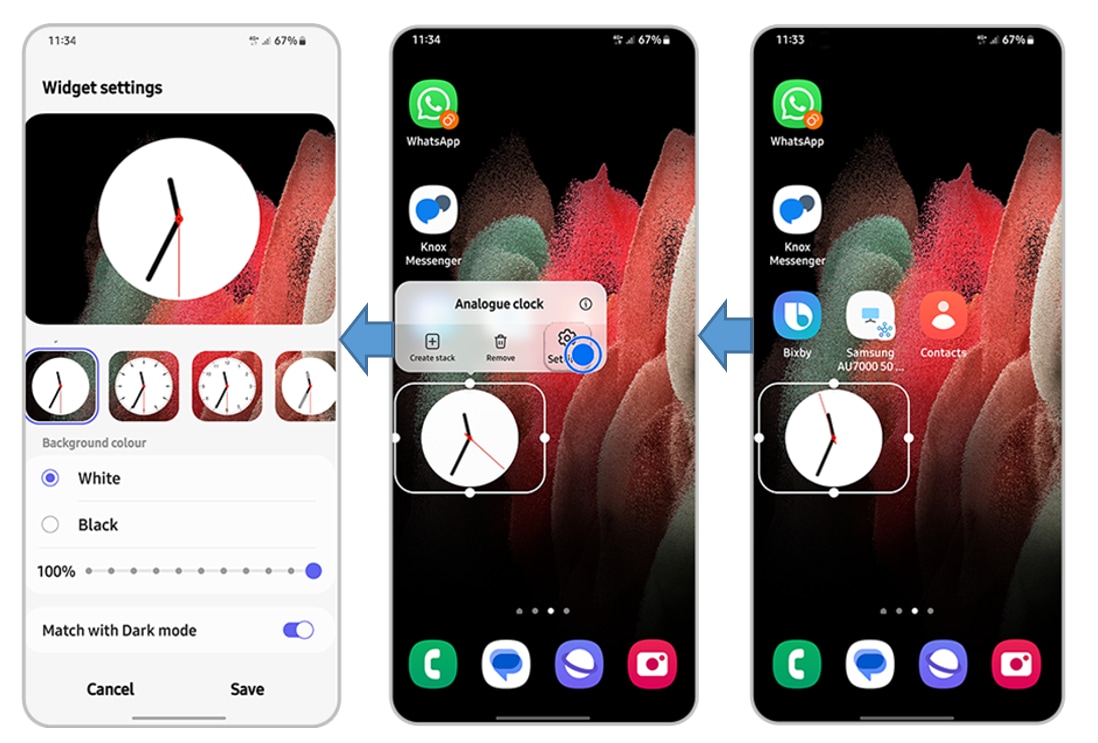
توجه: بسته به مدل دستگاه و نسخه نرمافزار نصبشده ممکن است اسکرینشاتها و منوهای دستگاه متفاوت باشد.
از نظرات شما متشکریم
لطفاً به تمامی سؤالات پاسخ دهید.